Mobiltelefone sind zweifellos das täglich am häufigsten verwendete Gerät von Millionen von Benutzern, die häufig auf der Suche nach einem Dienstprogramm oder anderen Funktionen darauf zugreifen. Darüber hinaus speichern wir in vielen Fällen viele persönliche und berufliche Informationen auf Smartphones, da wir diese täglich als persönliches Speicherzentrum verwenden.
Über Telefone greifen wir auch auf Dienste wie unsere sozialen Netzwerke oder E-Mails zu. Aus diesem Grund ist es möglich, dass wir das Telefon zu einem bestimmten Zeitpunkt zurücksetzen möchten, um es entweder von all diesen Informationen zu befreien, oder weil wir beispielsweise ein Problem lösen möchten, das beispielsweise in Bezug auf das Problem auftritt , der Speicher des Geräts.
Aus diesem Grund ist es interessant zu wissen, wie dieser Vorgang auf unserem Telefon ausgeführt wird, da dies je nach Marke und Modell variieren kann. Hier zeigen wir Ihnen, wie es in den folgenden Terminals geht.
- So setzen Sie Xiaomi Redmi Note 10 zurück
- So setzen Sie Xiaomi Redmi Note 10 Pro zurück
- So setzen Sie Xiaomi Redmi Note 10 S zurück
1. So setzen Sie Xiaomi Redmi Note 10, Note 10 Pro und Note 10 S über die Einstellungen zurück
Wenn Sie Ihr Xiaomi Redmi Note 10, Note 10 Pro und Note 10 S über die Einstellungen zurücksetzen möchten, sollten Sie die folgenden Schritte ausführen.
Zuerst müssen Sie die “Einstellungen” des Telefons eingeben.
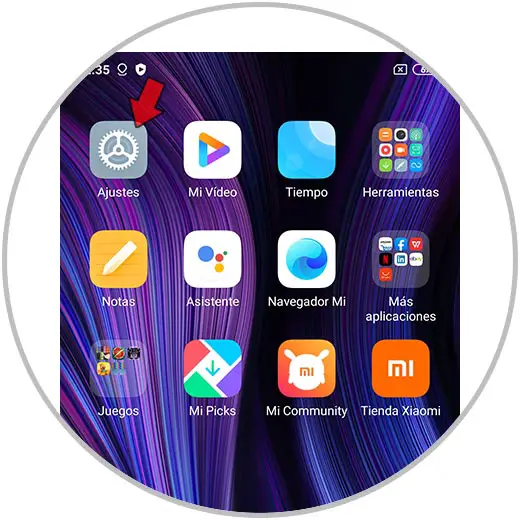
Wählen Sie in den verfügbaren Optionen oben “Über das Telefon” aus.
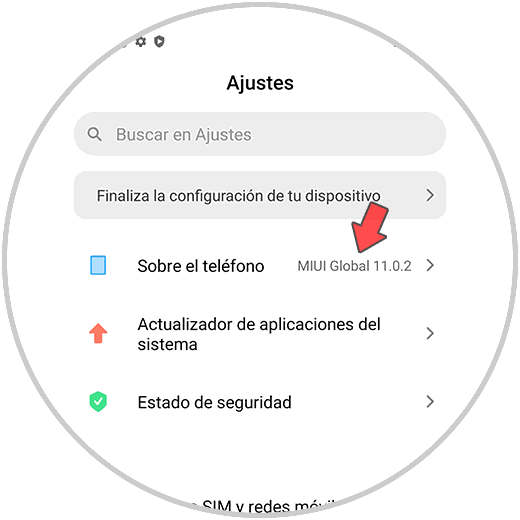
Als nächstes sollten Sie auf “Sichern und zurücksetzen” klicken.
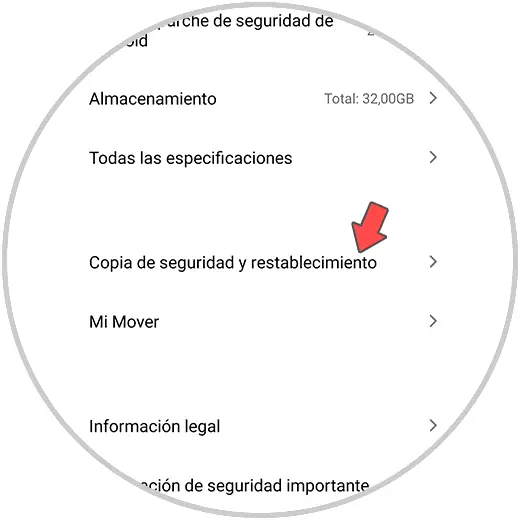
Jetzt müssen Sie nach unten scrollen und auf “Alle Daten löschen” klicken.
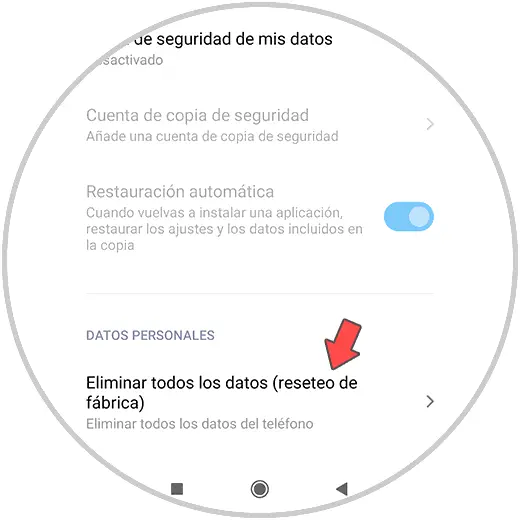
Klicken Sie nun unten auf den Abschnitt “Telefon zurücksetzen”.
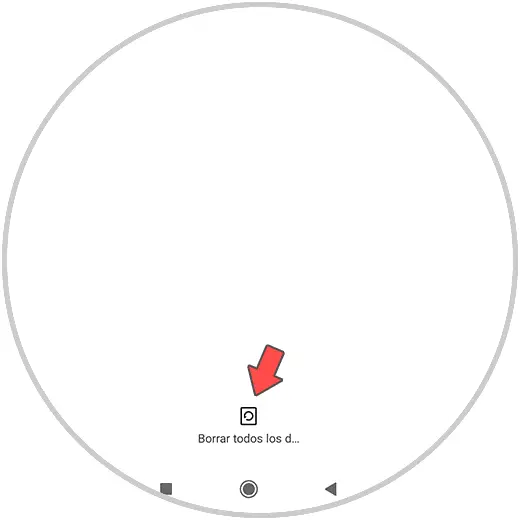
Der Bildschirm wird schwarz. Sie werden sehen, dass ein Hinweis angezeigt wird, der Sie darüber informiert, dass Sie mit dieser Aktion alle Daten vom Telefon löschen werden. Klicken Sie auf “Weiter”.
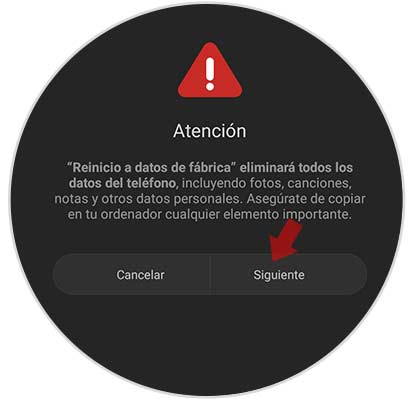
Schließlich müssen Sie auf dem neuen Bildschirm auf “Akzeptieren” klicken, um die Aktion zu bestätigen. Der Vorgang wird abgeschlossen.
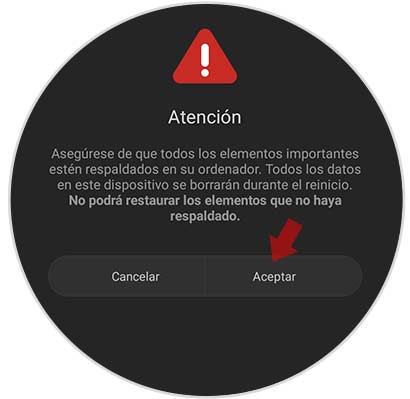
2. So setzen Sie Xiaomi Redmi Note 10, Note 10 Pro und Note 10 S ohne Entsperrcode zurück
Es ist möglich, dass wir mit Sicherheit einen Hard Reset durchführen möchten, da wir beispielsweise das Telefon nicht einschalten können.
In diesem Fall müssen Sie die folgenden Schritte ausführen.
- Schalte das Handy aus
- Jetzt müssen Sie die “Power” -Taste drücken
- Zwei Sekunden später drücken Sie die Taste “Lauter”
- Wenn Sie eine kleine Vibration spüren, lassen Sie “Lautstärke erhöhen” los und lassen Sie “Power” gedrückt, bis das Menü angezeigt wird.
- Sie sehen eine Liste mit Optionen. Klicken Sie in diesem Fall auf Löschen, scrollen Sie mit den Lautstärketasten und bestätigen Sie mit der Ein- / Aus-Taste.
- Wählen Sie nun Alle Daten löschen.
- Sie werden automatisch sehen, dass der Hard-Reset beginnt
- Klicken Sie zurück zum Hauptmenü.
- Klicken Sie nun auf Reboot.
- Wählen Sie abschließend “Neustart auf System”.
Sobald dieser Vorgang abgeschlossen ist, wurde das Telefon auf die Werkseinstellungen zurückgesetzt.

Sobald wir dies getan haben, müssen wir berücksichtigen, dass das Telefon vollständig gelöscht wurde. Wenn wir also keine Sicherung durchführen, verlieren wir alle diese gespeicherten Daten und können sie nicht mehr wiederherstellen.